क्या आप के साथ फंस गए हैं त्रुटि कोड 0x8007045A ERROR_DLL_INIT_FAILED आपके विंडोज अपडेट स्क्रीन पर त्रुटि संदेश? यह समस्या आमतौर पर MSXML dll फ़ाइलों के दूषित होने की स्थिति में होती है। पहली बार विंडोज विस्टा के साथ दिखाई दिया, ये माइक्रोसॉफ्ट एक्सएमएल कोर सर्विसेज या एमएसएक्सएमएल सिस्टम के प्रदर्शन, स्थिरता और अन्य कारकों को बढ़ाता है। लेकिन, जो कुछ भी इन आवश्यक फाइलों को दूषित कर सकता है, आपको वर्तमान में इस मुद्दे को हल करने के लिए एक उपयुक्त और प्रभावी समाधान की आवश्यकता है।
समाधान –
1. सिस्टम को पुनरारंभ करने और अद्यतन प्रक्रिया को पुनः प्रयास करने से समस्या को ठीक करने में मदद मिल सकती है।
2. यदि आप किसी वीपीएन का उपयोग कर रहे हैं, तो वीपीएन के बिना विंडोज को अपडेट करने का प्रयास करें।
विषयसूची
फिक्स 1 - डीएलएल फाइलों को फिर से पंजीकृत करें
अपने सिस्टम पर DLL फ़ाइलों को पुनः पंजीकृत करने का प्रयास करें।
विज्ञापन
1. बस टाइप करो "अध्यक्ष एवं प्रबंध निदेशक"खोज बॉक्स में।
2. फिर, "राइट-टैप करें"
सही कमाण्ड"एक बार जब आप खोज परिणाम देखते हैं और क्लिक करते हैं"व्यवस्थापक के रूप में चलाओ“.
3. जैसे ही आप प्रशासनिक अधिकारों के साथ टर्मिनल में प्रवेश करते हैं, कॉपी पेस्ट इन कोडों को एक-एक करके, और फिर, हिट करें प्रवेश करना सभी डीएलएल फाइलों को एक-एक करके फिर से पंजीकृत करने के लिए।
regsvr32 C:\Windows\System32\msxml3.dll. regsvr32 C:\Windows\System32\msxml3a.dll. regsvr32 C:\Windows\System32\msxml3r.dll. regsvr32 C:\Windows\System32\msxml6.dll. regsvr32 C:\Windows\System32\msxml6r.dll
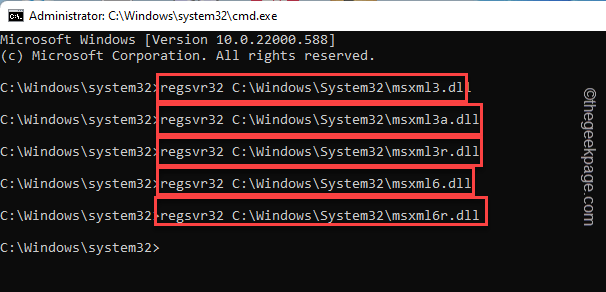
डीएलएल फाइलों को फिर से पंजीकृत करने के लिए सभी 5 आदेशों को निष्पादित करने के बाद, आप कमांड प्रॉम्प्ट स्क्रीन को बंद कर सकते हैं।
पुनर्प्रारंभ करें प्रणाली।
फिक्स 2 - विंडोज अपडेट समस्या निवारक चलाएँ
Windows अद्यतन समस्या निवारक को Windows अद्यतन समस्याओं का पता लगाने और उनका निवारण करने के लिए डिज़ाइन किया गया है।
1. यदि यह अभी तक नहीं खुला है, तो सेटिंग पृष्ठ खोलें।
2. आपको "पर टैप करना होगा"व्यवस्था"आपके बाएं हाथ के फलक पर।
3. अगला, दाईं ओर, पर टैप करें "समस्याओं का निवारण"इसे एक्सेस करने के लिए।
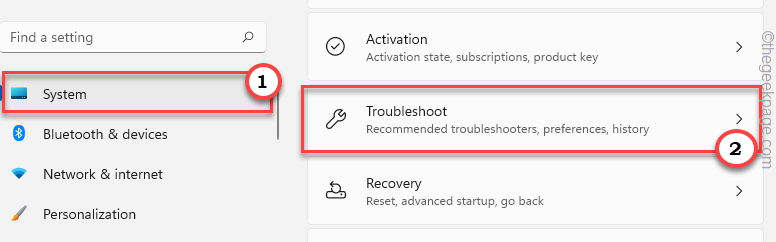
4. समस्या निवारण में, आपको विभिन्न विकल्प मिलेंगे।
5. उसी विंडो पर, "पर क्लिक करें"अन्य समस्या निवारक" विकल्प।
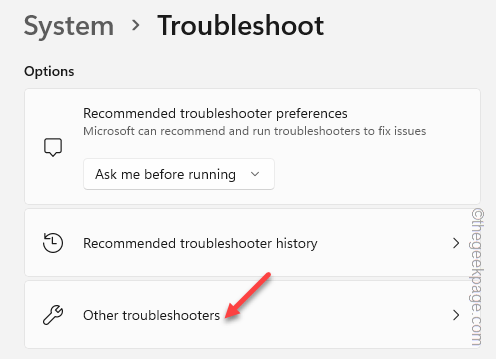
6. अब, यदि आप नीचे स्क्रॉल करते हैं तो आप पाएंगे "विंडोज़ अपडेट"समस्या निवारक"
7. फिर, "पर क्लिक करेंदौड़ना"आपके सिस्टम पर समस्या निवारक चलाने के लिए।
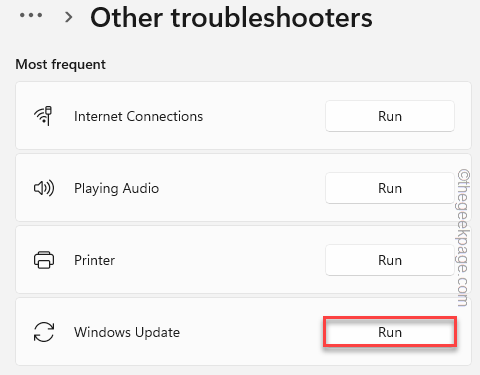
विंडोज अब आपके सिस्टम पर विंडोज अपडेट के मुद्दों की तलाश करेगा और सुधारों को निर्धारित करेगा।
8. जब समस्या निवारण प्रक्रिया पूरी हो जाए, तो "बंद करनापैनल को बंद करने के लिए "बटन।
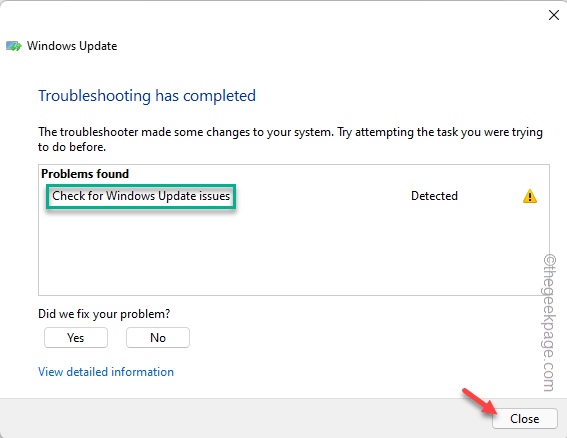
यह विंडोज अपडेट प्रक्रिया में फिक्स को लागू करेगा और आपके लिए समस्या को ठीक करेगा।
अब, आपको अपने कंप्यूटर को एक बार पुनरारंभ करना चाहिए।
फिक्स 3 - एक SFC टूल स्कैन चलाएँ
SFC टूल को चलाना और मशीन को पुनरारंभ करना विंडोज अपडेट प्रक्रिया में किक करना चाहिए।
1. आपने सीएमडी टर्मिनल खोल दिया है। तो, दबाएं विंडोज़ कुंजी और लिखा "अध्यक्ष एवं प्रबंध निदेशक“.
2. फिर, "पर राइट-क्लिक करेंसही कमाण्ड"और फिर" पर टैप करेंव्यवस्थापक के रूप में चलाओ"प्रशासनिक अधिकारों के साथ टर्मिनल तक पहुँचने के लिए।

3. फिर, लिखना इस कमांड को नीचे करें और हिट करें प्रवेश करना एसएफसी उपकरण चलाने के लिए।
एसएफसी / स्कैनो
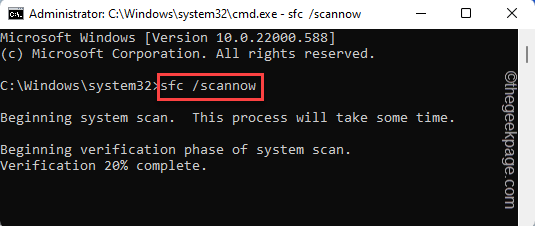
इस फ़ाइल सत्यापन प्रक्रिया में कुछ मिनट लगेंगे। आप सीधे टर्मिनल पेज से सत्यापन स्थिति की जांच कर सकते हैं।
सत्यापन पूरा होने के बाद, आप कमांड प्रॉम्प्ट को बंद कर सकते हैं।
अब बस पुनर्प्रारंभ करें आपकी प्रणाली। जैसे ही आपका सिस्टम पुनरारंभ होता है, यह स्वचालित रूप से विंडोज अपडेट प्रक्रिया शुरू कर देना चाहिए।
इससे आपकी समस्या ठीक हो जानी चाहिए थी।
स्टेप 1 - यहां से रेस्टोरो पीसी रिपेयर टूल डाउनलोड करें
चरण दो - किसी भी पीसी समस्या को स्वचालित रूप से खोजने और ठीक करने के लिए स्टार्ट स्कैन पर क्लिक करें।


